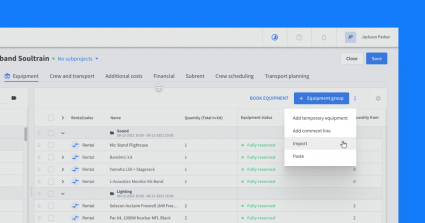Hoy en día, muchos profesionales del sector audiovisual usan programas de diseño asistido por ordenador (CAD) para diseñar, calcular y hacer estimaciones precisas del equipo que necesitan para diseñar escenarios. Dado que los escenarios pueden contener fácilmente cientos de piezas de equipos, puede llevar bastante tiempo encontrar y planificar manualmente cada elemento desde el diseño hasta el software de planificación.
Con nuestra última actualización, ahora puedes importar listados de equipos a tus proyectos en Rentman. Esto puede ahorrarte horas de trabajo manual y, lo que es más importante, minimizar los errores humanos, especialmente si:
- trabajas con software CAD/diseño para crear diseños de escenarios grandes o complejos
- estas acostumbrado a recibir listados de equipos que tus clientes quieren alquilar
- trabajas con listados de equipos en otra herramienta de software
Importando equipos
Para importar tus listados de equipos, dirígete a la pestaña Equipos de un proyecto > Más acciones > Importar.
A continuación, deberás subir un archivo '.xlsx' o '.csv' con la lista de equipos que quieres añadir a tu proyecto. Asegúrate de tener una columna de cantidad en tu documento.
Al importar tus listas, tendrás la opción de:
- Añadir nuevas líneas de equipos a tu proyecto con base en los elementos de tu hoja de cálculo
- O bien, sobrescribir la lista completa de equipos del proyecto con una nueva lista de tu hoja de cálculo
Consejo: La importación de equipos a tu proyecto es similar a la importación de equipos a tu base de datos de Rentman. Para aquellos que todavía no están familiarizados con los procesos de importación en Rentman, este artículo de soporte te enseñara como hacerlo.
Emparejar equipos
Una vez que hayas importado tu lista, tendrás que emparejar una columna de tu documento con una equivalente en Rentman. Puedes elegir varios campos para hacer coincidir los equipos, como por ejemplo
- nombre del equipo,
- código del equipo,
- campos de entrada personalizados.
Una vez que hayas importado y emparejado tus equipos con éxito, recibirás un mensaje que te permitirá saber que tu equipo ha sido planificado con éxito🎉.
Esta función solamente está disponible dentro de las nuevas licencias Planificador de inventario y Planificador de inventario Pro. Si no tienes una de estas licencias, pero quieres tener acceso a esta función, tendrás que actualizar tu cuenta a una de nuestras nuevas licencias.
Si necesitas ayuda con esto, ponte en contacto con nosotros en support@rentman.io y estaremos encantados de ayudarte.